视频编辑王给视频添加滤镜的使用教程
 Ari 发布于2020-08-06 阅读(0)
Ari 发布于2020-08-06 阅读(0)
扫一扫,手机访问
视频编辑王怎么给视频添加滤镜?视频编辑王是一款功能非常强大的视频编辑工具,它可以帮助用户在电脑上对视频文件进行编辑整理,包括一些剪辑、添加特效等等,其中的功能非常丰富,能够满足用户所有的视频编辑需求。在编辑视频时添加滤镜这个功能是必不可少的,用户可以通过视频编辑王来给视频添加滤镜,并且还有很多风格的滤镜可以选择,非常的实用。那么今天正软小编就来跟大家分享一下使用这款软件给视频添加滤镜的操作方法吧,有需要的朋友不妨一起来看看这篇方法教程,希望能帮到大家。
视频编辑王给视频添加滤镜的使用教程
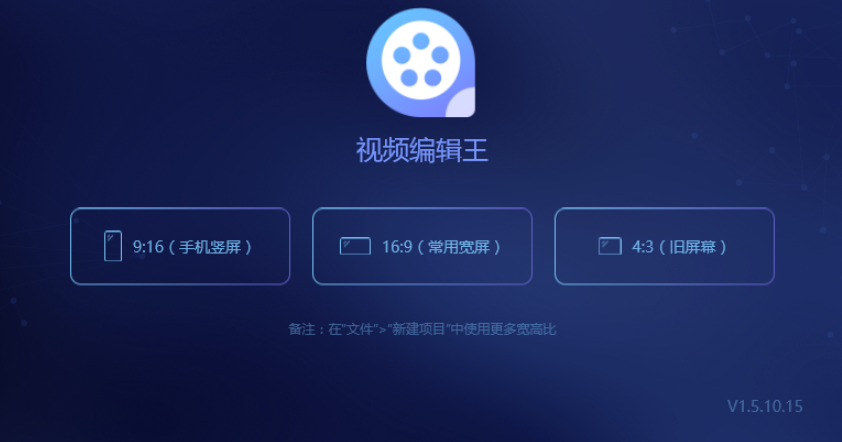
1.首先第一步我们打开软件之后在界面中点击导入这个功能,然后选择想要添加滤镜的视频导入到软件中。
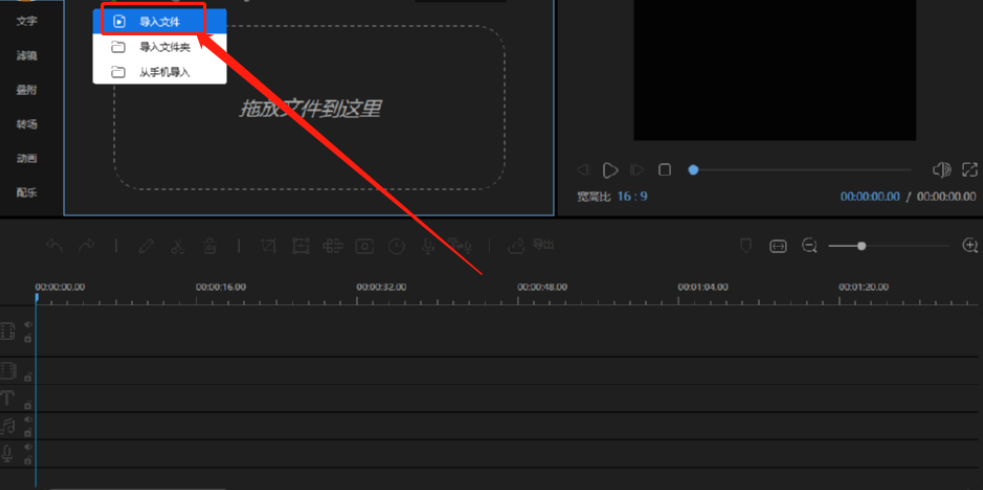
2.点击导入文件之后下一步会出现一个选择文件的界面,我们在这个界面中选择想要添加滤镜的视频,选中之后点击打开按钮。
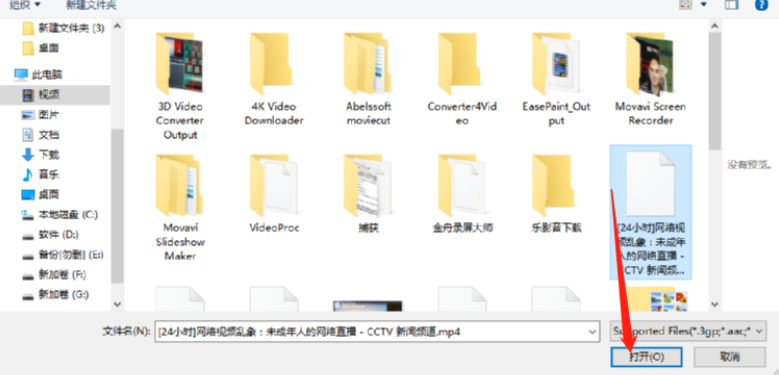
3.点击打开按钮之后下一步在软件主界面中点击选中视频,然后将它拖拽到下方的视频操作轨道上面。
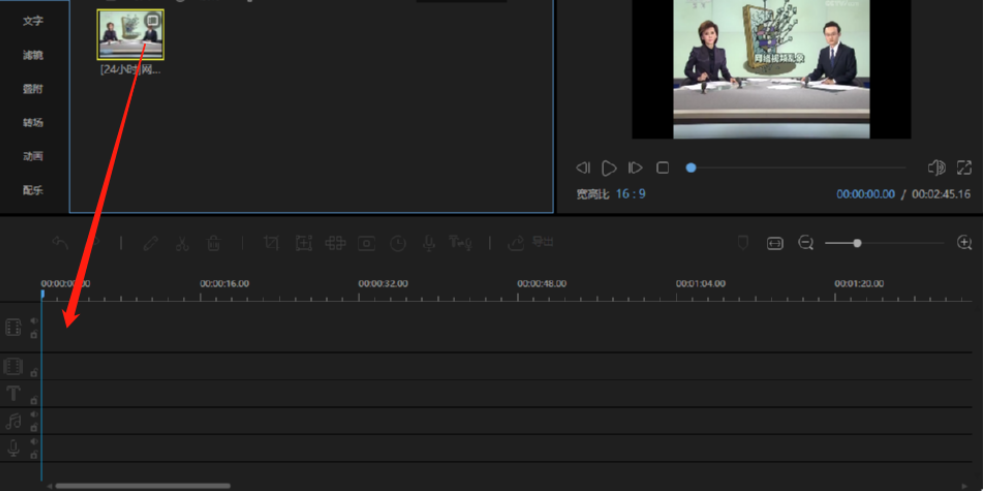
4.视频拖拽到下方之后,点击界面上方的滤镜这个功能选项,然后就可以看到有很多滤镜风格可以选择了。
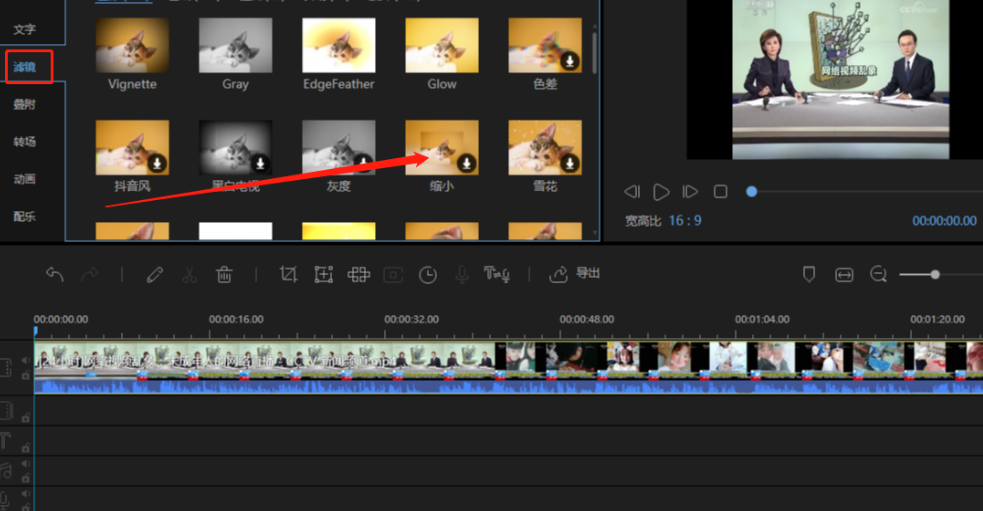
5.找到想要使用的滤镜风格之后同样的将它拖动到下方的操作轨道上面,然后鼠标移动到边缘可以拉长滤镜应用的时间段。
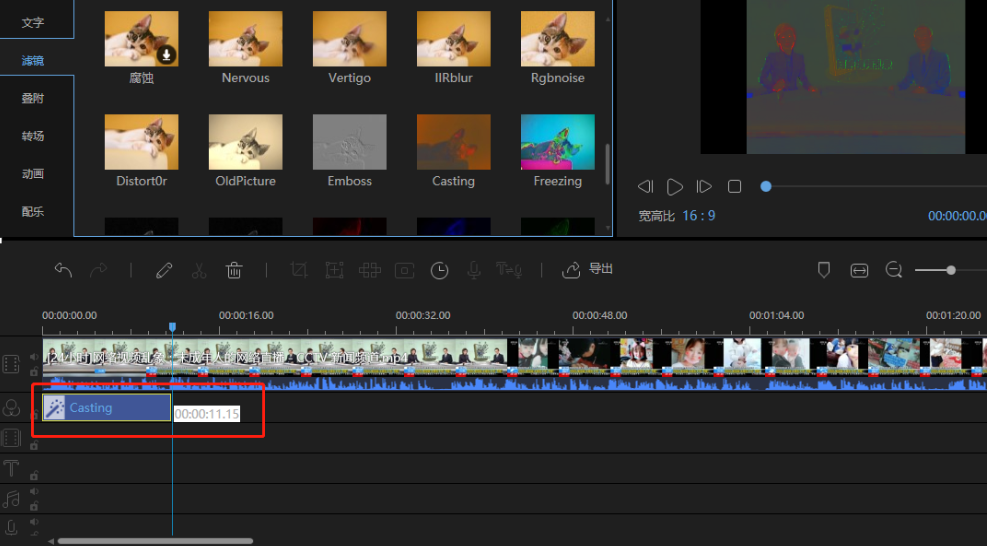
6.滤镜的样式选择完成之后我们可以预览到视频添加滤镜之后的效果,然后点击界面中的导出按钮可以将视频导出保存下来。
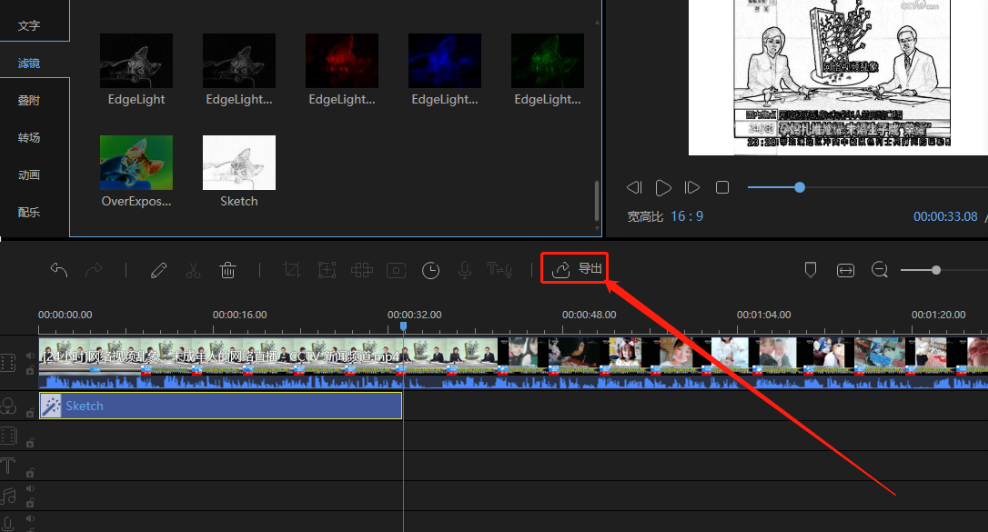
7.点击导出之后会出现下图所示的界面,我们可以看到有名称设置和输出目录设置,根据自己的需求调整完成之后点击导出按钮即可。

以上就是小编今天跟大家分享的使用视频编辑王这款软件给视频添加滤镜的操作方法了,有需要的朋友不妨试一试这个方法,希望能够对大家有所帮助。
下一篇:格式工厂压缩文件的详细操作教程
产品推荐
-

售后无忧
立即购买>- DAEMON Tools Lite 10【序列号终身授权 + 中文版 + Win】
-
¥150.00
office旗舰店
-

售后无忧
立即购买>- DAEMON Tools Ultra 5【序列号终身授权 + 中文版 + Win】
-
¥198.00
office旗舰店
-

售后无忧
立即购买>- DAEMON Tools Pro 8【序列号终身授权 + 中文版 + Win】
-
¥189.00
office旗舰店
-

售后无忧
立即购买>- CorelDRAW X8 简体中文【标准版 + Win】
-
¥1788.00
office旗舰店
-
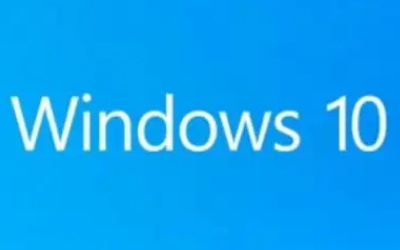 正版软件
正版软件
- Win10字体平滑怎么关闭
- 有小伙伴在使用电脑的过程中不小心将字体平滑功能打开了,导致一些显示上的问题,那么应该怎么关闭字体平滑功能呢,下面小编就给大家详细介绍一下Win10关闭字体平滑的方法,大家可以来看一看。关闭方法:1、右击桌面上的"此电脑",选择选项列表中的"属性"。2、进入到新的界面后,点击左上角的"高级系统设置"选项。3、在打开的窗口中,点击上方中的"高级"选项卡,再点击"性能"中的"设置"按钮。4、然后找到其中的"平滑屏幕字体边缘",最后小方框取消勾选,并点击确定保存即可。
- 16分钟前 win10 字体平滑 0
-
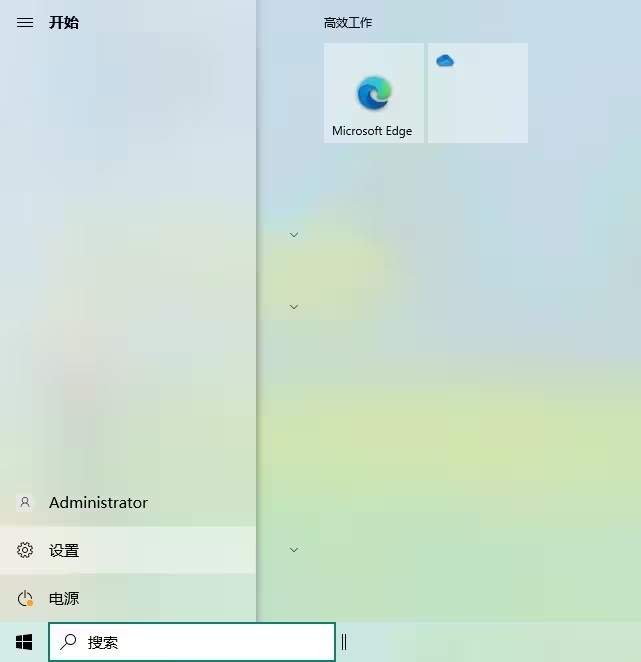 正版软件
正版软件
- 如何在Win10教育版上设置锁屏密码
- 在我们使用win10教育版的时候,往往会设置一个锁屏密码,保护我们的隐私安全,但是有很多小伙伴都不太清楚密码应该怎么设置,今天小编为大家带来设置锁屏密码方法。win10教育版如何设置锁屏密码1、首先需要点击开始菜单,在窗口中找到并打开“设置”按钮,这样会自动进入系统设置界面。2、在系统设置界面中找到账户,选择账户选项。3、在窗口的左侧找到登录选项,进入后,能够在右侧找到密码。4、如果只想要设置较为简单的密码,用户直接选择带有钥匙标志的选项,点击后能够弹出添加选项。5、这样就会进入密码设置界面,这里用户只需
- 31分钟前 win10 教育版 锁屏密码 0
-
 正版软件
正版软件
- Raspberry PI监视器无法正常工作,开机后没有显示
- 当我们将RaspberryPI连接到显示器并尝试启动设备时,没有显示。显示器说没有信号,然后进入待机模式。在这篇文章中,我们将讨论这个问题,看看如果RaspberryPI显示器不工作,并且开机后没有显示,你可以做些什么。为什么我的树莓PI屏幕在我启动时是黑色的?覆盆子PI不支持HDMI热插拔功能。如果在RaspberryPI通电后再连接或打开显示器,只会显示黑屏。此外,如果未在树莓PI上安装操作系统,它将无法启动,同样只会显示黑屏。修复RaspberryPI监视器不工作的问题如果RaspberryPI显示
- 41分钟前 显示器 pi 0
-
 正版软件
正版软件
- 添加新用户的方法在Linux系统中是怎样的?
- 如何在Linux系统中创建新用户Linux系统作为一种开源操作系统,具有优秀的安全性和灵活性,同时也支持多用户多任务的环境。在Linux系统中,创建新用户是一个常见的操作,可以让不同用户在同一台计算机上拥有各自的账户、权限和个人空间。本文将介绍在Linux系统中如何创建新用户,并给出具体的代码示例。一、使用命令行创建新用户在Linux系统中,可以使用命令行工具来创建新用户。打开终端,输入以下命令:sudoaddusernew_username登录后复制这个命令用于建立新用户并提示输入密码和其他信息。确认后
- 1小时前 20:40 Linux 创建 用户 0
-
 正版软件
正版软件
- 如何查询Linux系统中的软件包信息?
- 在Linux系统中,查找软件包的相关信息是系统管理员和开发人员经常需要执行的任务。在Linux系统中,有多种命令可以用来获取软件包的信息,例如软件包的版本、描述、安装路径等。本文将介绍几种常用的技巧来查询软件包的信息,并提供详细的代码示例。一、使用dpkg命令查询软件包信息dpkg是DebianLinux系统中用来管理软件包的重要工具。我们可以使用dpkg命令来查询软件包的相关信息。以下是几个常用dpkg命令的示例:查询已安装软件包的信息:dpkg-lpackage_name登录后复制登录后复制示例:dp
- 1小时前 20:30 查询 软件包 dpkg 0
最新发布
-
 1
1
- KeyShot支持的文件格式一览
- 1787天前
-
 2
2
- 优动漫PAINT试用版和完整版区别介绍
- 1827天前
-
 3
3
- CDR高版本转换为低版本
- 1972天前
-
 4
4
- 优动漫导入ps图层的方法教程
- 1826天前
-
 5
5
- ZBrush雕刻衣服以及调整方法教程
- 1823天前
-
 6
6
- 修改Xshell默认存储路径的方法教程
- 1838天前
-
 7
7
- Overture设置一个音轨两个声部的操作教程
- 1816天前
-
 8
8
- PhotoZoom Pro功能和系统要求简介
- 1992天前
-
 9
9
- CorelDRAW添加移动和关闭调色板操作方法
- 1865天前
相关推荐
热门关注
-

- Xshell 6 简体中文
- ¥899.00-¥1149.00
-

- DaVinci Resolve Studio 16 简体中文
- ¥2550.00-¥2550.00
-

- Camtasia 2019 简体中文
- ¥689.00-¥689.00
-

- Luminar 3 简体中文
- ¥288.00-¥288.00
-

- Apowersoft 录屏王 简体中文
- ¥129.00-¥339.00